线段的粗细可能在绘图过程中是为了表现不同的效果,接下来就是小编精心整理的一些关于在cad里面怎么画很粗的线的相关资料,供你参考。
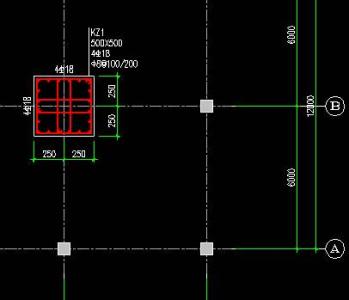
在cad里面画很粗的线的方法:
1.输入快捷方式pl,然后回车,先确定一个端点,如图所示。
2.确定一个端点后,会出现“指定下一个点或”,输入w,然后回车,出现“指定起点宽度”,任意输入一个10。
3.回车,出现“指定端点宽度”,任意输入一个10。
4.回车,然后确定另外一个端点,就得到了最终的粗线了。效果如下:
线段的粗细可能在绘图过程中是为了表现不同的效果,接下来就是小编精心整理的一些关于在cad里面怎么画很粗的线的相关资料,供你参考。
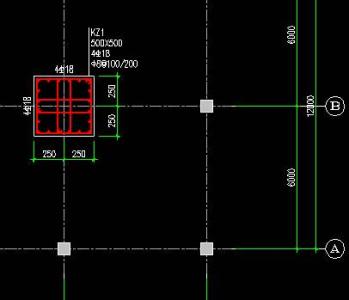
1.输入快捷方式pl,然后回车,先确定一个端点,如图所示。
2.确定一个端点后,会出现“指定下一个点或”,输入w,然后回车,出现“指定起点宽度”,任意输入一个10。
3.回车,出现“指定端点宽度”,任意输入一个10。
4.回车,然后确定另外一个端点,就得到了最终的粗线了。效果如下:
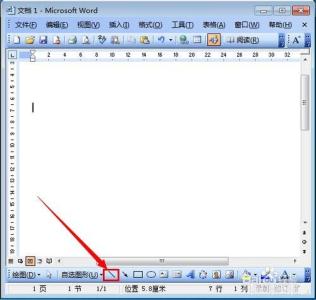
Word制图制表避免不了要用到绘图工具,Word绘图工具非常强大,我们可以用它画出各式各样的图案和线条,还可以给画出的图形涂上颜色。毕竟这个功能不是经常用到,所以知道的人也比较少,这里为大家讲讲如何在Word中画直线。在word中怎么画直
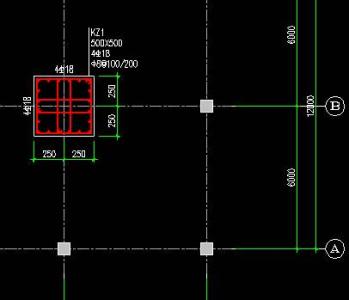
有时候为了区别一些图形线段需要做粗细处理,那么大家知道怎么在CAD里面画粗线吗?下面是小编整理的怎么在CAD里面画粗线的方法,希望能给大家解答。在CAD里面画粗线的方法1.打开CAD绘图软件,任意画一条直线,如图所示。2.双击画的直线
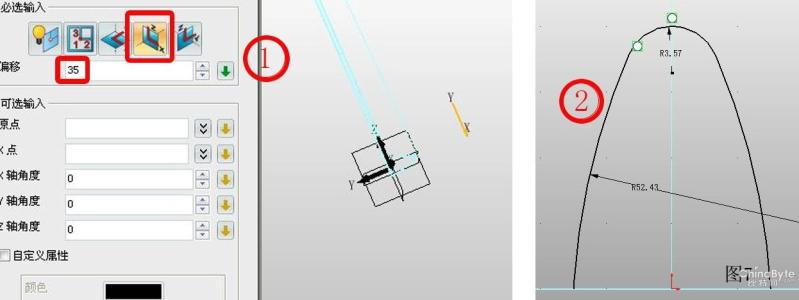
角度线其实说的就是线加角度,这在CAD里面很好实现的。接下来就是小编精心整理的一些关于如何操作CAD画角度线的相关资料,供你参考。操作CAD画角度线的方法一、画出一条水平直线做参照,然后使用直线工具点击第一点,在命令行中输入“<45
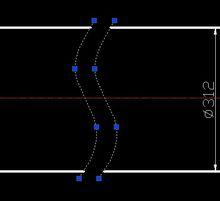
我们默认的线条粗细在CAD中画图都是比较细的,有时候大家又需要一些比较粗的图形,那么大家知道CAD如何绘制粗线图形吗?下面是小编整理的CAD如何绘制粗线图形的方法,希望能帮到大家!CAD绘制粗线图形的方法1、首先打开cad,点击计入图层特

关于如何在cad中画角度线的问题。 我们知道,直线工具在CAD中是一种常见的构造图形的方式,经常用被到而且必不可少。那么下面小编给大家整理了关于用cad画角度的方法,希望大家喜欢。用cad画角度的方法步骤:1、在CAD中单击直线工具,如下